标签:reg net 建议 -- otp script wlan ast eth1
CentOS 6之前,网络接口使用连续号码命名: eth0、 eth1等,当增加或删除网卡时,名称可能会发生变化。CentOS 7使用基于硬件,设备拓扑和设置类型命名。
systemd对网络设备的命名方式
(a) 如果Firmware或BIOS为主板上集成的设备提供的索引信息可用,且可预测则根据此索引进行命名,例如eno1
(b) 如果Firmware或BIOS为PCI-E扩展槽所提供的索引信息可用,且可预测,则根据此索引进行命名,例如ens1
(c) 如果硬件接口的物理位置信息可用,则根据此信息进行命名,例如enp2s0
(d) 如果用户显式启动,也可根据MAC地址进行命名,enx2387a1dc56
(e) 上述均不可用时,则使用传统命名机制
(1)基于BIOS支持启用biosdevname软件
内置网卡: em1,em2
pci卡: pYpX Y: slot ,X:port
(2) 名称组成格式
en: Ethernet 有线局域网
wl: wlan 无线局域网
ww: wwan无线广域网
名称类型:
o<index>: 集成设备的设备索引号
s<slot>: 扩展槽的索引号
x<MAC>: 基于MAC地址的命名
p<bus>s<slot>: enp2s1
第一步:
udev, 辅助工具程序/lib/udev/rename_device
/usr/lib/udev/rules.d/60-net.rules
第二步:
biosdevname 会根据/usr/lib/udev/rules.d/71-biosdevname.rules
第三步:
通过检测网络接口设备,根据
/usr/lib/udev/rules.d/75-net-description
ID_NET_NAME_ONBOARD
ID_NET_NAME_SLOT
ID_NET_NAME_PATH
(1) 编辑/etc/default/grub配置文件
GRUB_CMDLINE_LINUX="rhgb quiet net.ifnames=0"
或:修改/boot/grub2/grub.cfg(不建议)
(2) 为grub2生成其配置文件
grub2-mkconfig -o /etc/grub2.cfg
(3) 重启系统
配置文件:/etc/hostname ,默认没有此文件, 通过DNS反向解析获取主机名, 主机名默认为: localhost.localdomain
hostname
hostnamectl status(显示更全的信息)
hostnamectl set-hostname centos7(即时生效,直接写入配置文件)
删除文件/etc/hostname, 恢复主机名localhost.localdomain
由于这个工具是centOS7上面的新工具,不仅大而且选项很多,但是工具很强大,我们就学习它的一部分功能。
nmcli [ OPTIONS ] OBJECT { COMMAND | help }
device - show and manage network interfaces
connection - start, stop, and manage network connections
nmcli connection/device help 查看帮助
nmcli connection modify IFACE [+|-]setting.property value
setting.property:
ipv4.addresses
ipv4.gateway
ipv4.dns1
ipv4.method manual/auto
nmcli con modify eth1 autoconnect no
nmcli con modify eth1 ipv4.dns 172.25.X.254
nmcli con modify eth1 +ipv4.dns 8.8.8.8
nmcli con modify eth1 -ipv4.dns 8.8.8.8
nmcli con modify eth1 ipv4.addresses 172.25.X.10/24
nmcli con modify static +ipv4.addresses 10.10.10.10/16
DNS设置,存放在/etc/resolv.conf文件中
PEERDNS=no 表示当IP通过dhcp自动获取时, dns仍是手动设置,不自动获取。等价于下面命令:
nmcli con mod "system eth0" ipv4.ignore-auto-dns yes
systemctl restart network
nmcli connection reload
nmcli connection down eth0
nmcli connection up eth0
显示所有包括不活动连接
nmcli connection show
显示所有活动连接
nmcli connection show --active
显示网络连接配置
nmcli connection show eth0
显示设备状态
nmcli device status
显示网络接口属性
nmcli dev show eth0
创建新连接default, IP自动通过dhcp获取
nmcli connection add con-name eth0 type Ethernet ifname eth0
创建新连接static ,指定静态IP,不自动连接
nmcti connection add con-name eth0 ifname eth0 autoconnect no type Ethernet ipv4.address 172.25.X.10/24 ipv4.gateway 172.25.X.254
nmcli connection delete eth1(连接名)
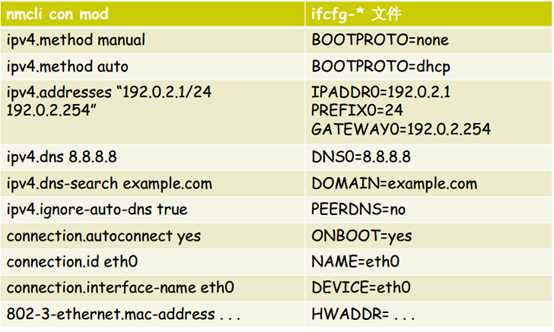
nmcli con add type bond con-name mybond0 ifname mybond0 mode active-backup
nmcli con add type bond-slave ifname ens7 master mybond0
nmcli con add type bond-slave ifname ens3 master mybond0
注:如无为从属接口提供连接名,则该名称是接口名称加类型构成
nmcli con up bond-slave-eth0
nmcli con up bond-slave-eth1
nmcli con up mybond0
nmcli con down mybond0
rm –f /etc/sysconfig/network-scripts/ifcfg-*bond*
nmcli connection reload
网络组:是将多个网卡聚合在一起方法,从而实现冗错和提高吞吐量
网络组不同于旧版中bonding技术,提供更好的性能和扩展性
网络组由内核驱动和teamd守护进程实现.
多种方式runner
broadcast
roundrobin
activebackup
loadbalance
lacp (implements the 802.3ad Link Aggregation Control、Protocol)
启动网络组接口不会自动启动网络组中的port接口
启动网络组接口中的port接口总会自动启动网络组接口
禁用网络组接口会自动禁用网络组中的port接口
没有port接口的网络组接口可以启动静态IP连接
启用DHCP连接时,没有port接口的网络组会等待port接口的加入
命令:
nmcli con add type team con-name CNAME ifname INAME [config JSON]
CNAME 连接名, INAME 接口名(两个可以指定相同名字)
JSON 指定runner方式
格式: ‘{"runner": {"name": "METHOD"}}‘
METHOD :
broadcast, roundrobin,activebackup, loadbalance, lacp
我们创建的接口就是对外的连接口,是用于让服务器以外的主机进行访问的,在创建接口的同时,我们可以直接在创建的同时设置IP地址,如果我们不设置IP地址,它会采用DHCP的方式寻求DHCP服务器给分配一个IP地址
nmcli con add type team-slave [con-name CNAME] ifname INAME master TEAM
CNAME 连接名
INAME 网络接口名
TEAM 网络组接口名
连接名若不指定,默认为team-slave-IFACE
nmcli dev dis INAME
nmcli con up CNAME
INAME 设备名 CNAME 网络组接口名或port接口
创建port其实就是将原来存在的网卡加入到网络组中,使用统一的网址进行访问,通过不同的模式使用网卡,可实现负载均衡,高可用性等。
先启用port接口(逐个启用)
nmcli connection up team-slave-eth*
再启用网络接口
nmcli connection up con-team0
完成后就可以访问了。
teamdctl team0 state
首先,我们要down掉网络组,命令:
nmcli connection up con-team0
然后删除相关配置文件:
rm /etc/sysconfig/network-scripts/ifcfg-*team*
最后重新加载网络
nmcli connection reload
我们使用nmcli设置网络组,实际上就是直接操作的配置文件,我们可以对关于网络组的一些配置文件做一个了解。
/etc/sysconfig/network-scripts/ifcfg-con-team0
DEVICE=team0
TEAM_CONFIG="{\"runner\":{\"name\":\"roundrobin\"}}"
BOOTPROTO=none
DEFROUTE=yes
NAME=con-team0
ONBOOT=yes
DEVICETYPE=Team
IPADDR=192.168.111.100
PREFIX=24
/etc/sysconfig/network-scripts/ifcfg-team-slave-eth1
NAME=team-slave-eth1
UUID=af7e25aa-6a08-4fda-a33d-3a9de62b6f66
DEVICE=eth1
ONBOOT=yes
TEAM_MASTER=team0
DEVICETYPE=TeamPort
桥接:把一台机器上的若干个网络接口"连接"起来。其结果是,其中一个网口收到的报文会被复制给其他网口并发送出去。以使得网口之间的报文能够互相转发。网桥就是这样一个设备,它有若干个网口,并且这些网口是桥接起来的。与网桥相连的主机就能通过交换机的报文转发而互相通信。
主机A发送的报文被送到交换机S1的eth0口,由于eth0与eth1、 eth2桥接在一起,故而报文被复制到eth1和eth2,并且发送出去,然后被主机B和交换机S2接收到。而S2又会将报文转发给主机C、 D。
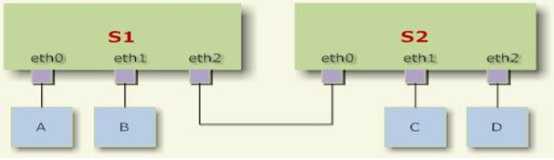
创建接口
nmcli con add type bridge con-name br0 ifname br0
设置IP(不设置则DHCP分配)
nmcli connection modify br0 ipv4.addresses 192.168.74.100/24 ipv4.method manuall
向往桥中添加网卡(一般添加两个以上)
nmcli con add type bridge-slave [con-name br0-port0] ifname eth0 master br0
启动网桥
nmcli connection up br0-port0
关闭并取消网桥设置
先down掉网桥
nmcli connection down br0
在删除设置
nmcli connection delete bridge-slave-eth1
nmcli connection delete br0
重新加载网络
nmcli connection reload
测试网络连通性
ping
mtr
显示正确的路由表
ip route
确定名称服务器使用:
nslookup
host
dig
跟踪路由
traceroute
tracepath
ftp
下载命令 get,mget
查看 ls
帮助 help ?
!ls 看本机的文件列表
lftp
比ftp更好用
lftpget URL直接下载,非交互(下载ftp服务上的文件,也支持http协议)
wget [option] [url] 非交互式的下载文件
-q:静默模式
-c:断点续传
-O:保存位置
-P:指定下载到某个目录
--limit-rate= :指定传输速率,单位K,M等。
links URL字符界面的浏览器
--dump 显示页面文字
--source 查看源码
centOS7网络配置(nmcli,bonding,网络组)
标签:reg net 建议 -- otp script wlan ast eth1
原文地址:http://www.cnblogs.com/duzhaoqi/p/7491761.html